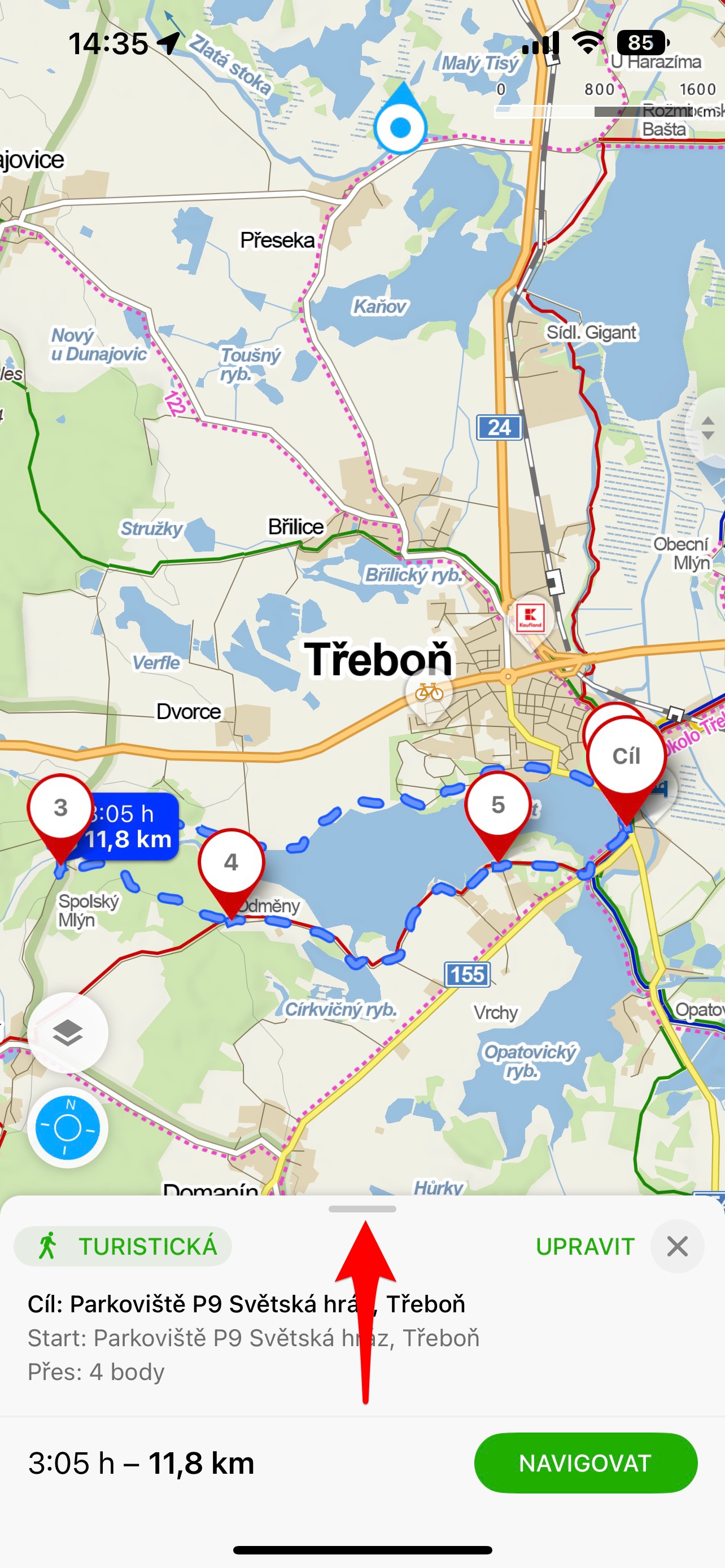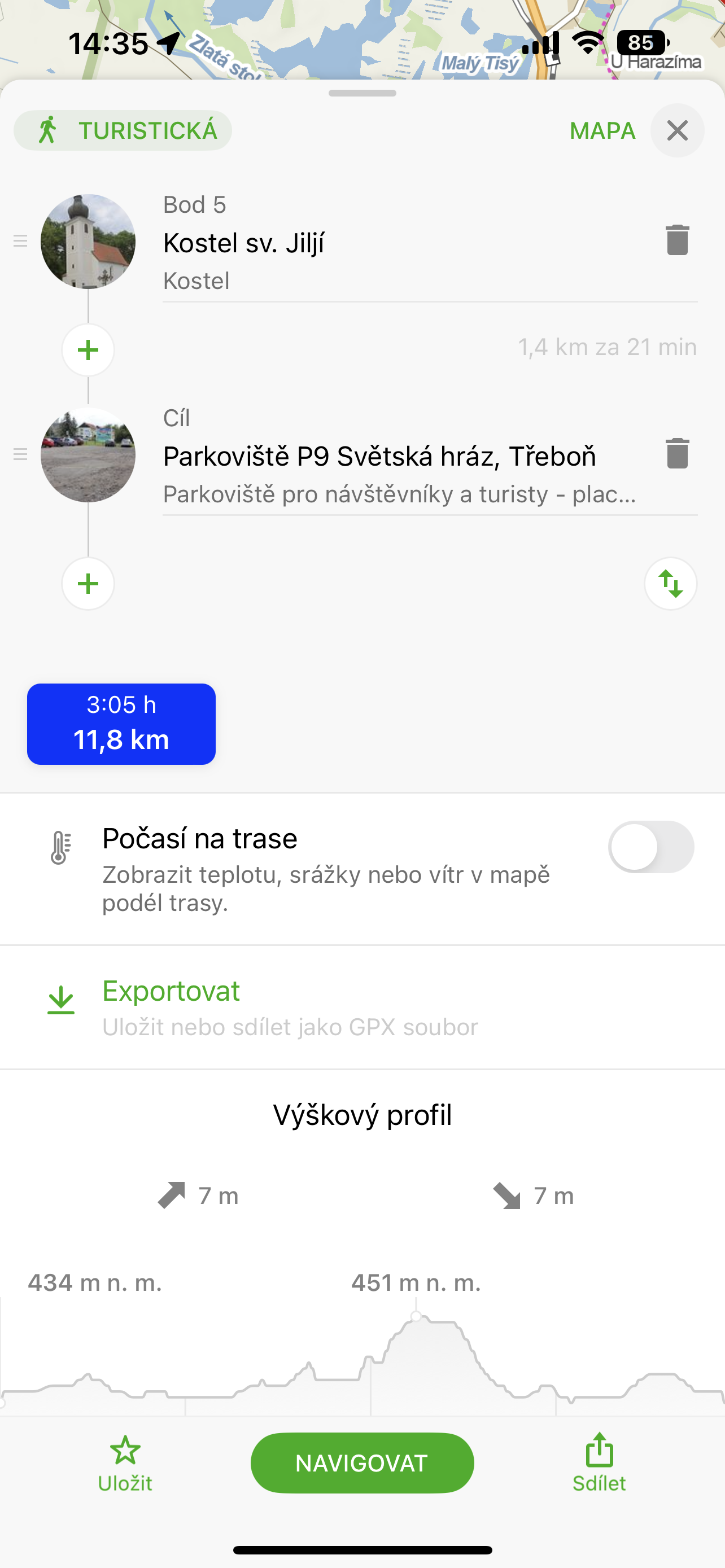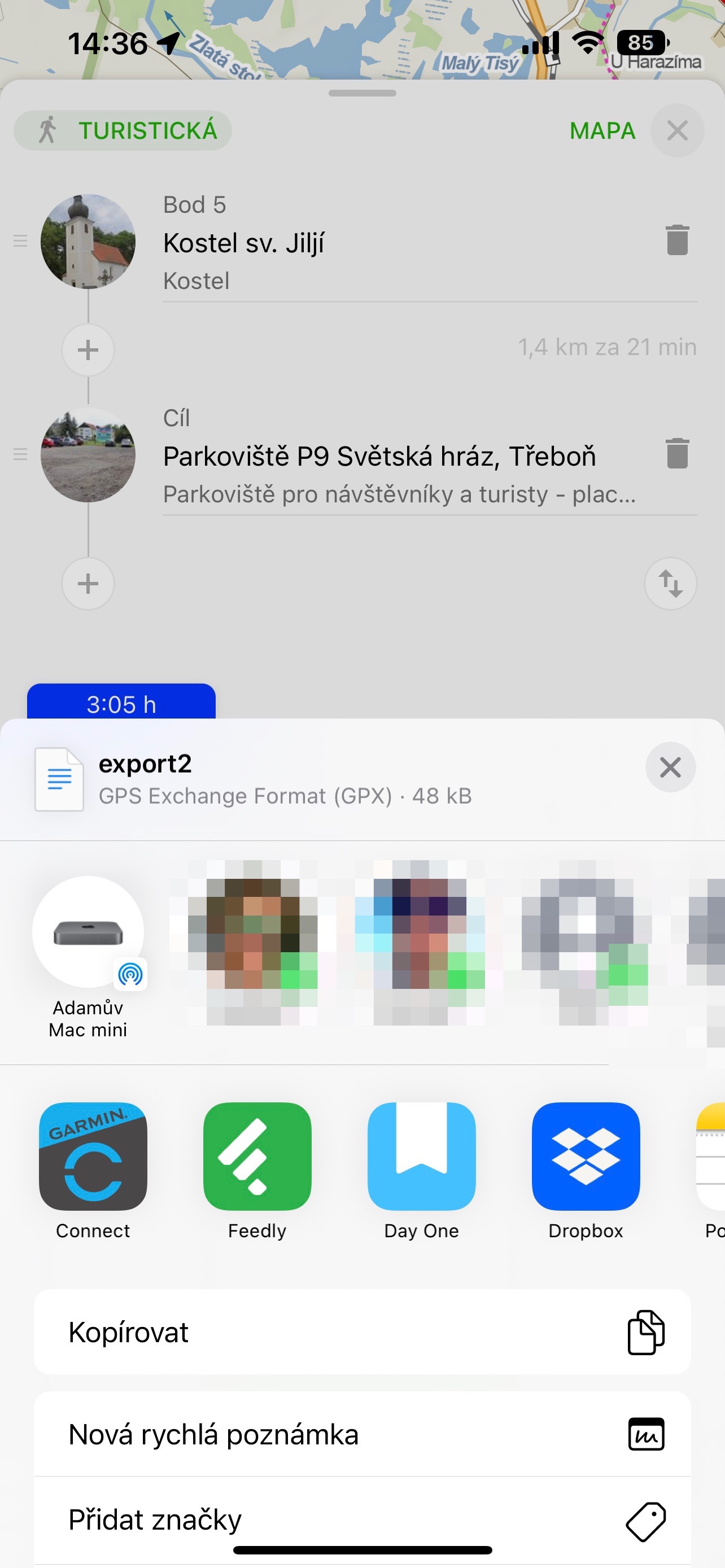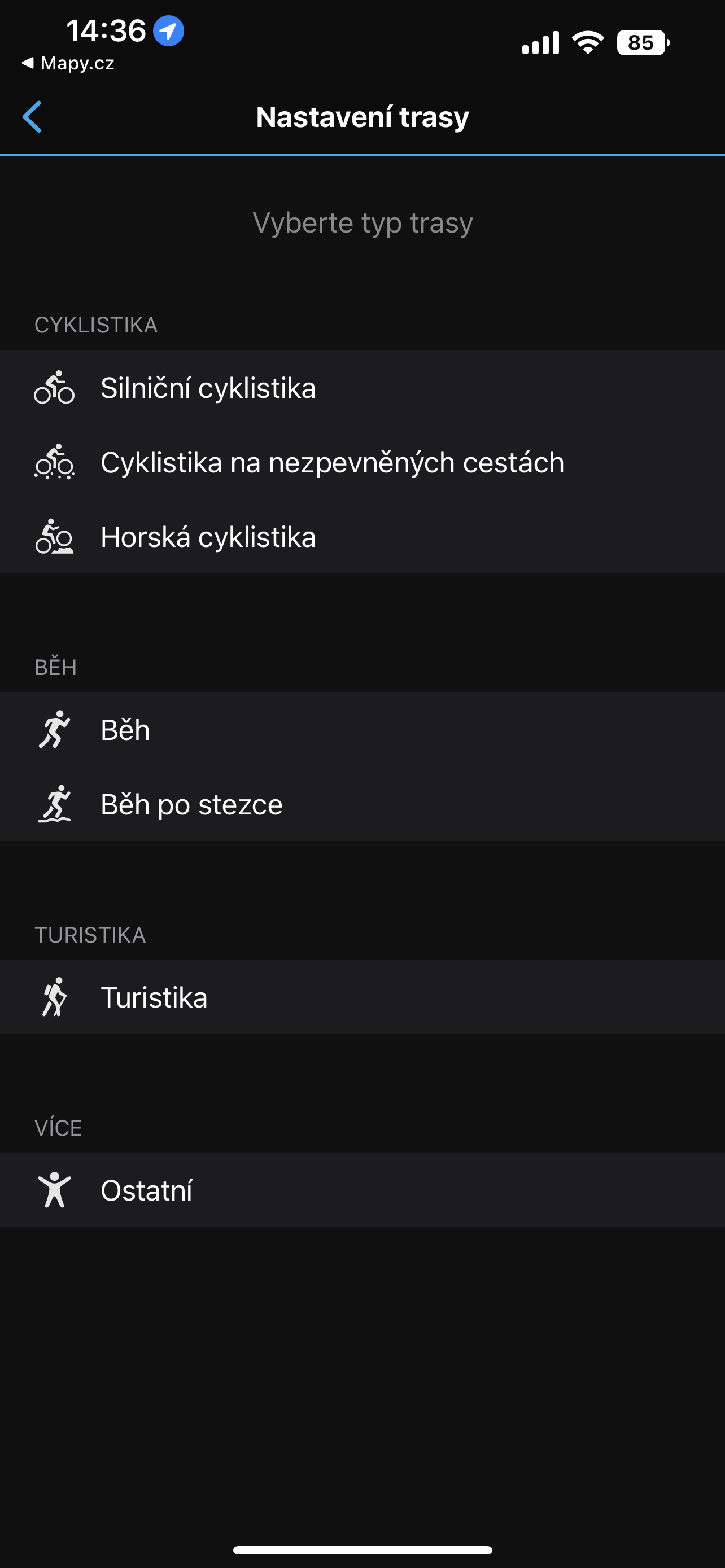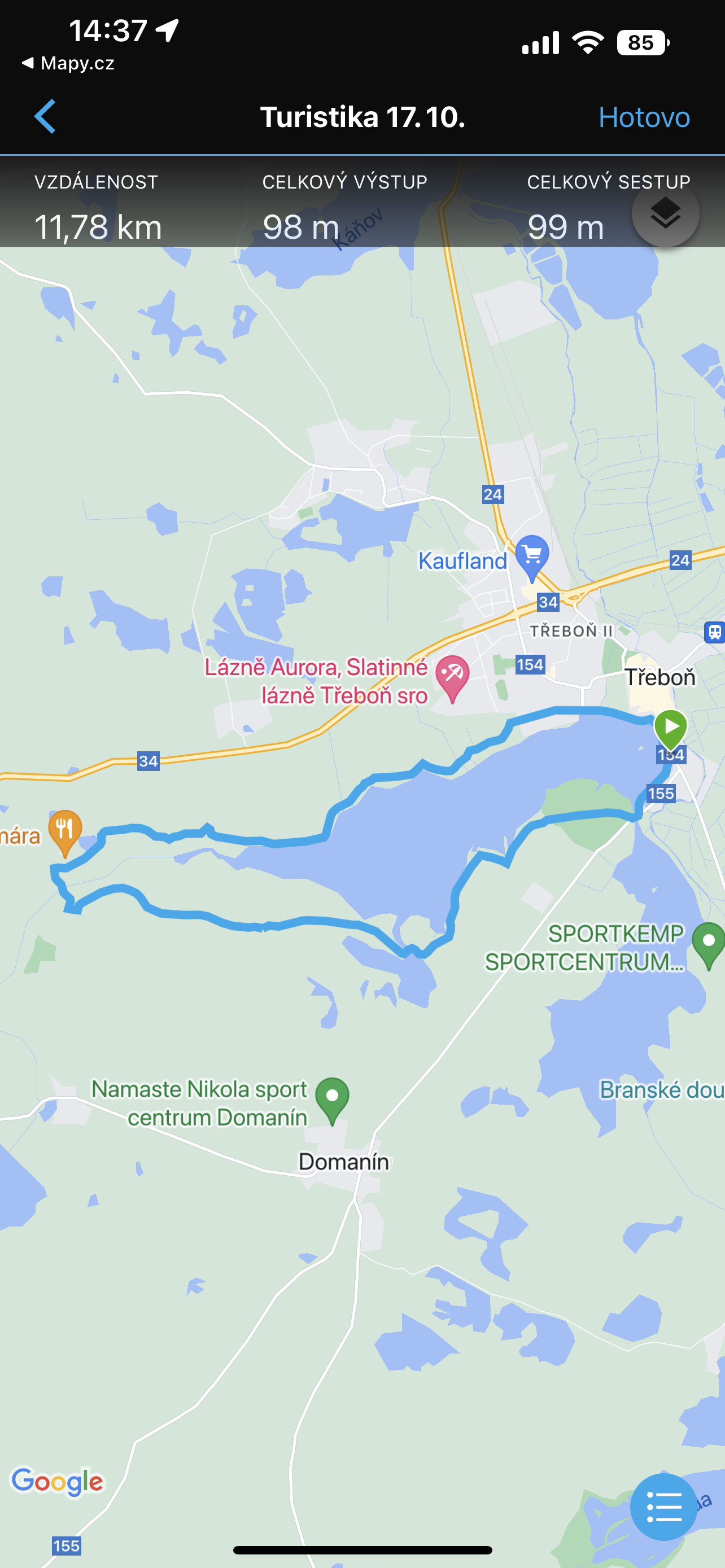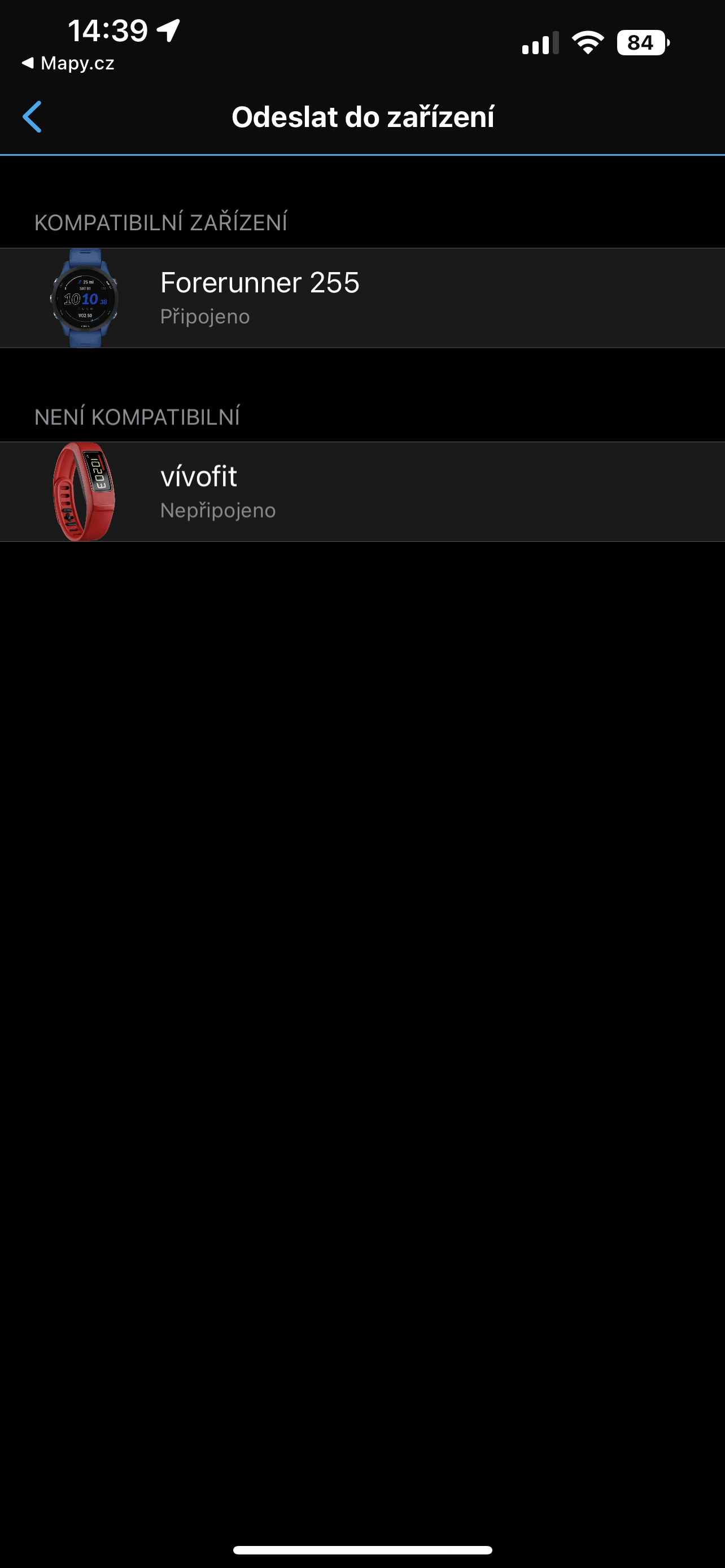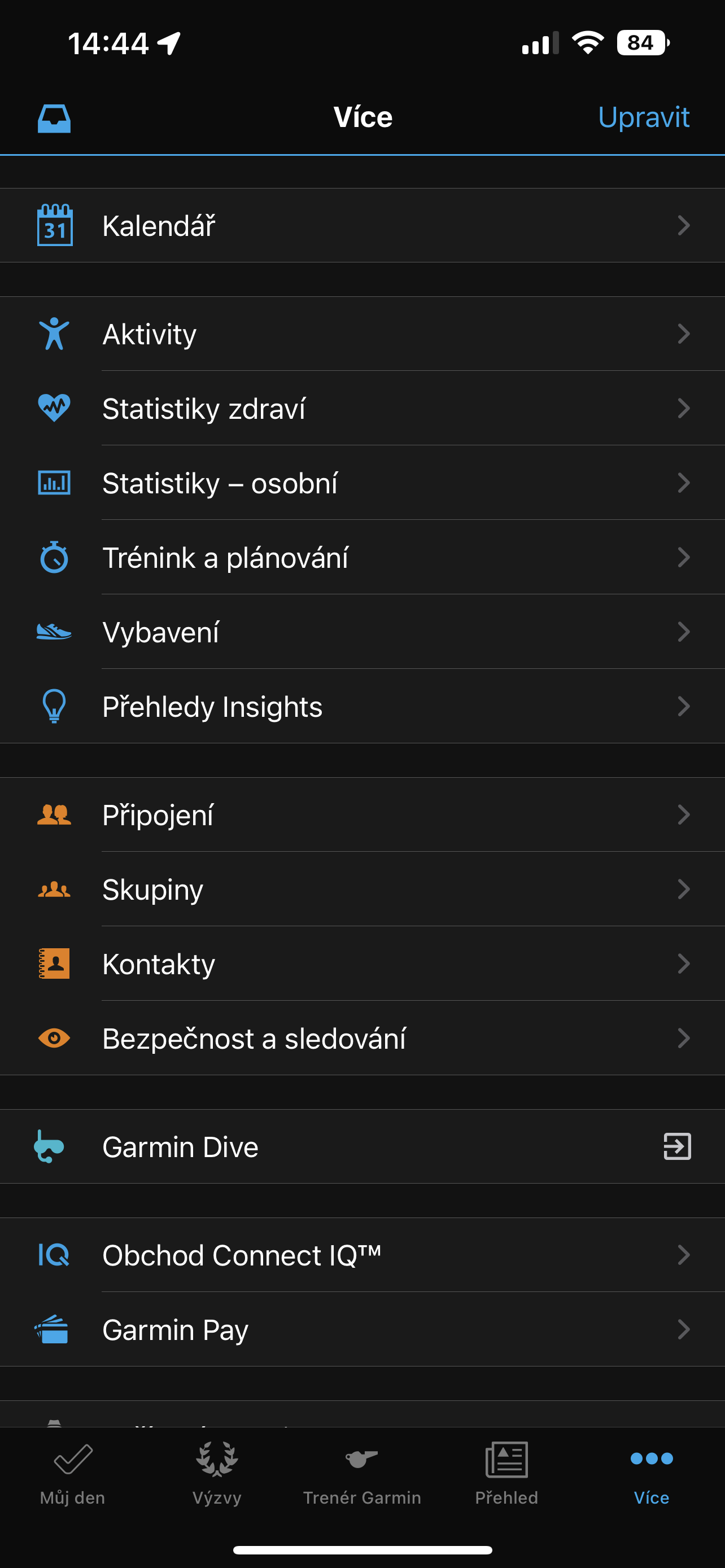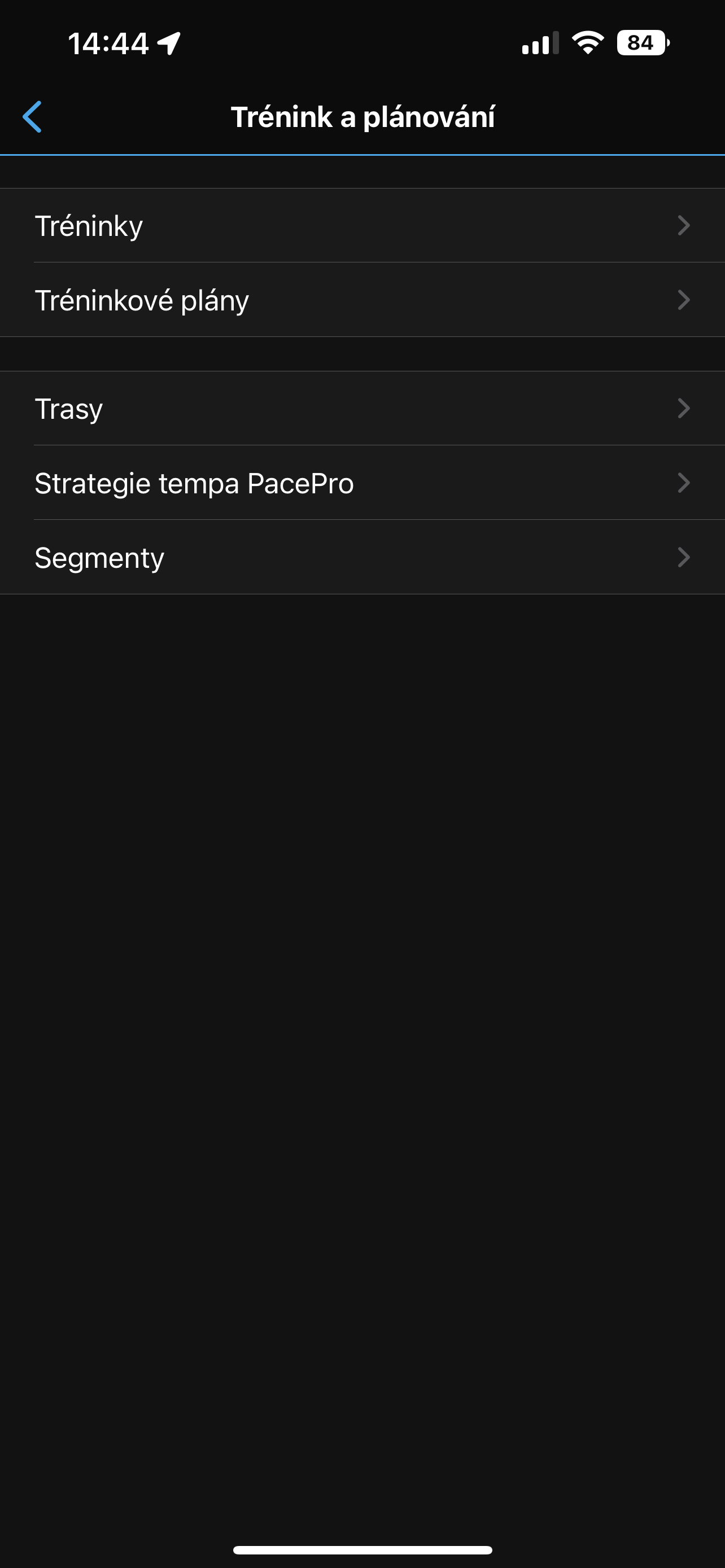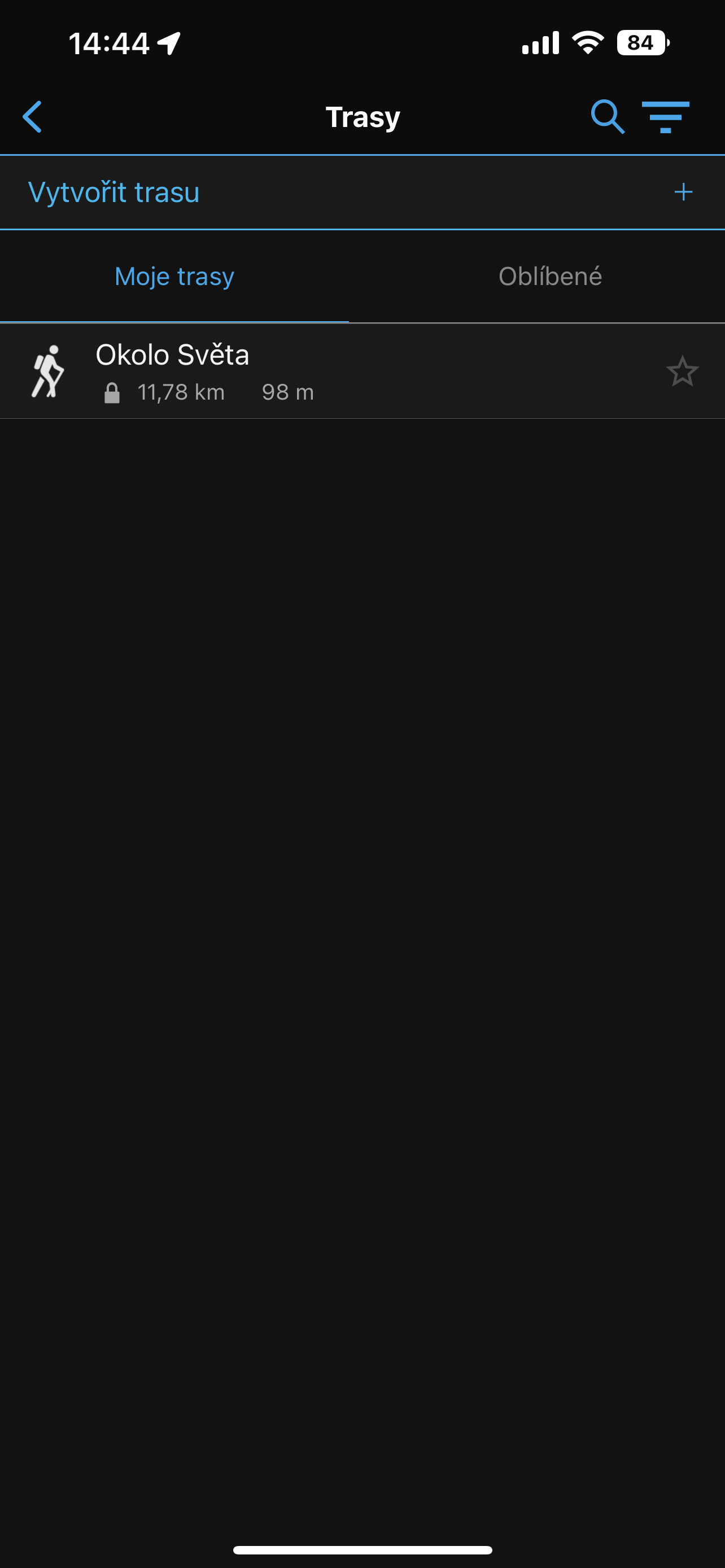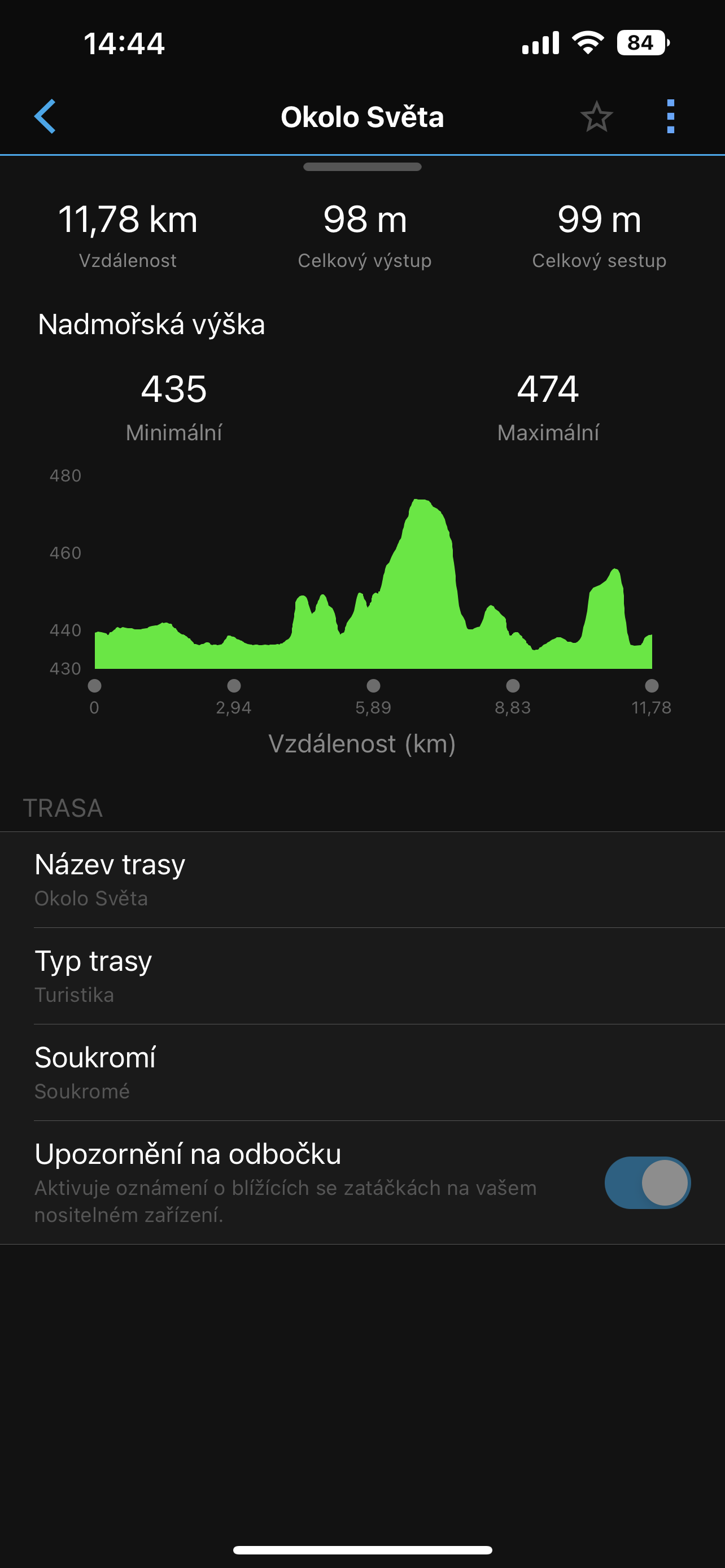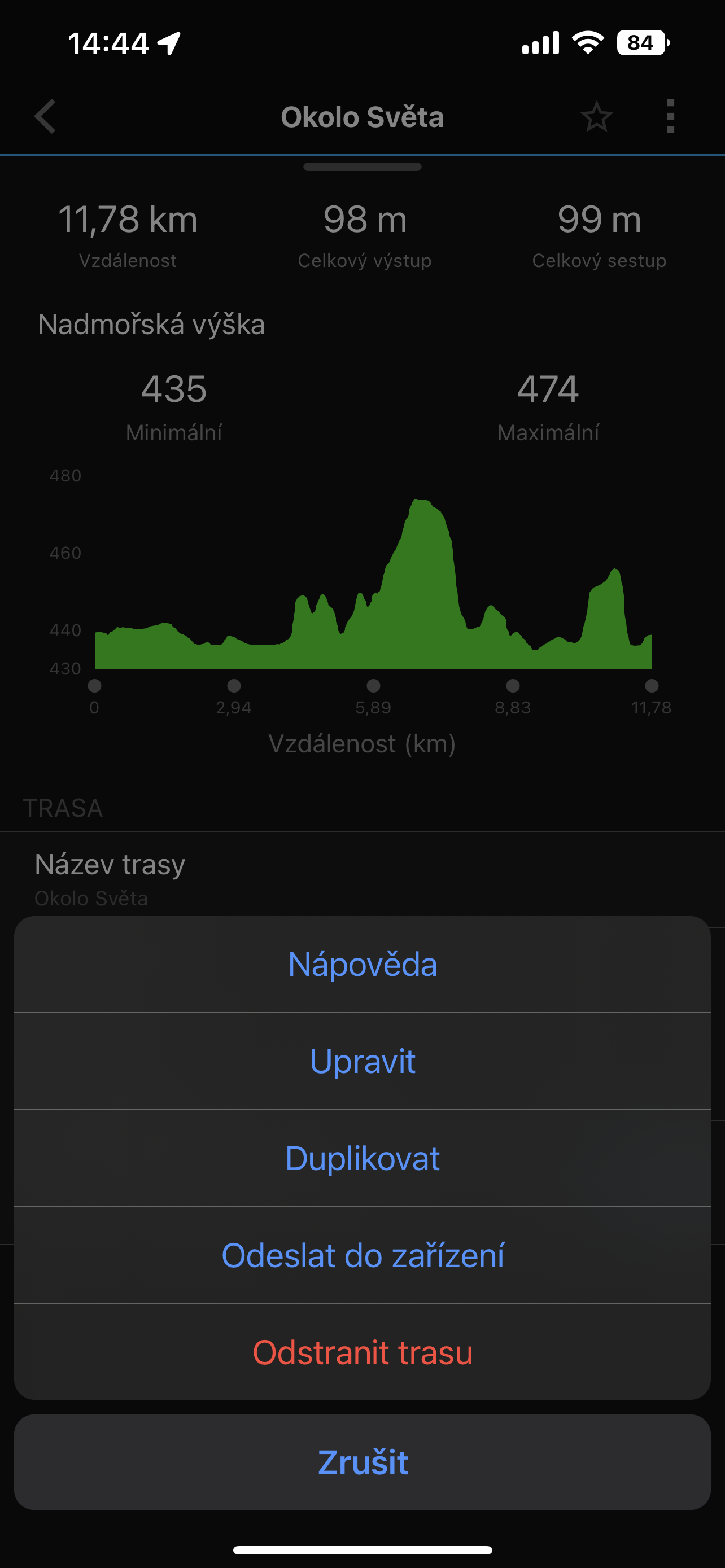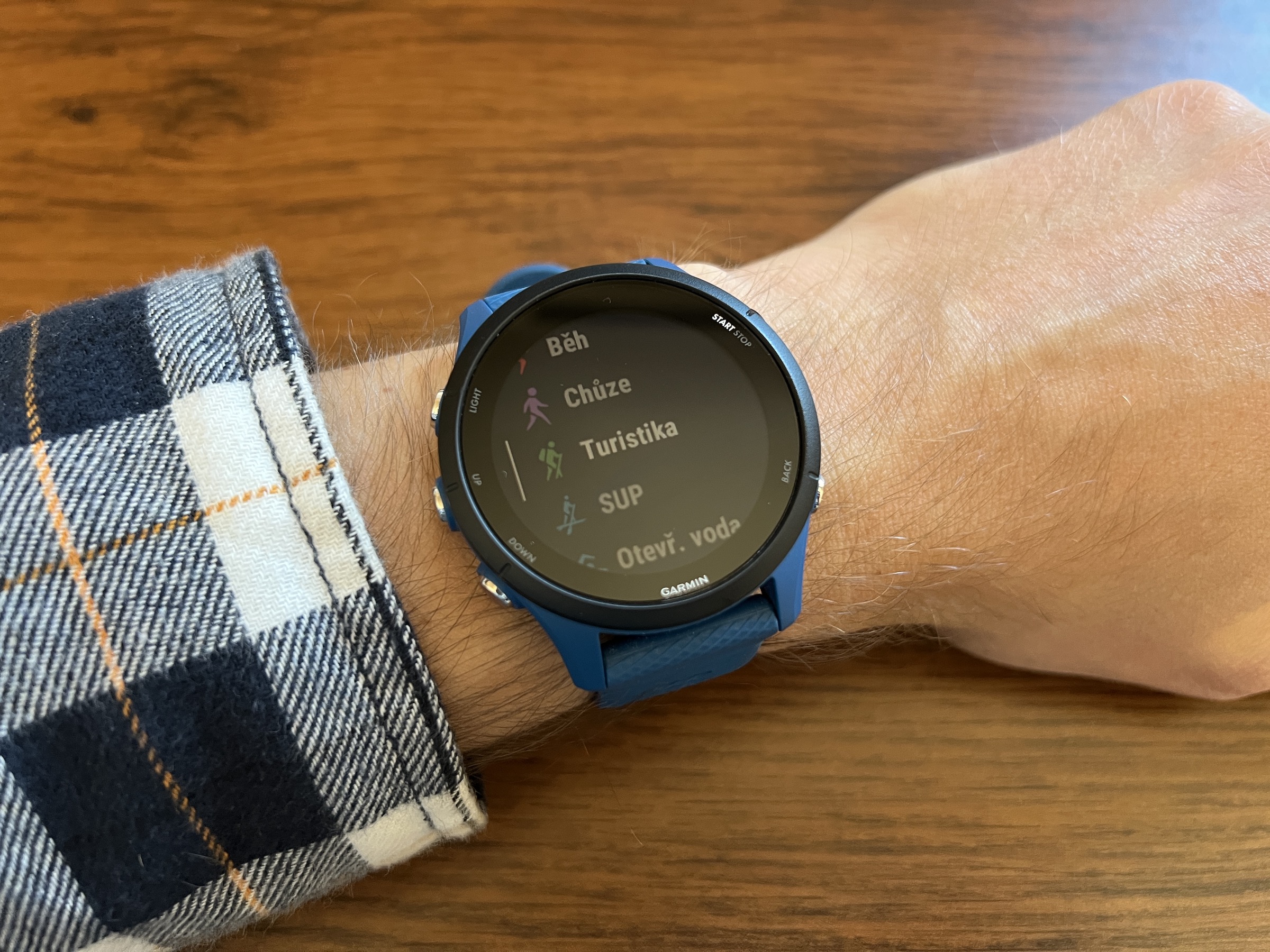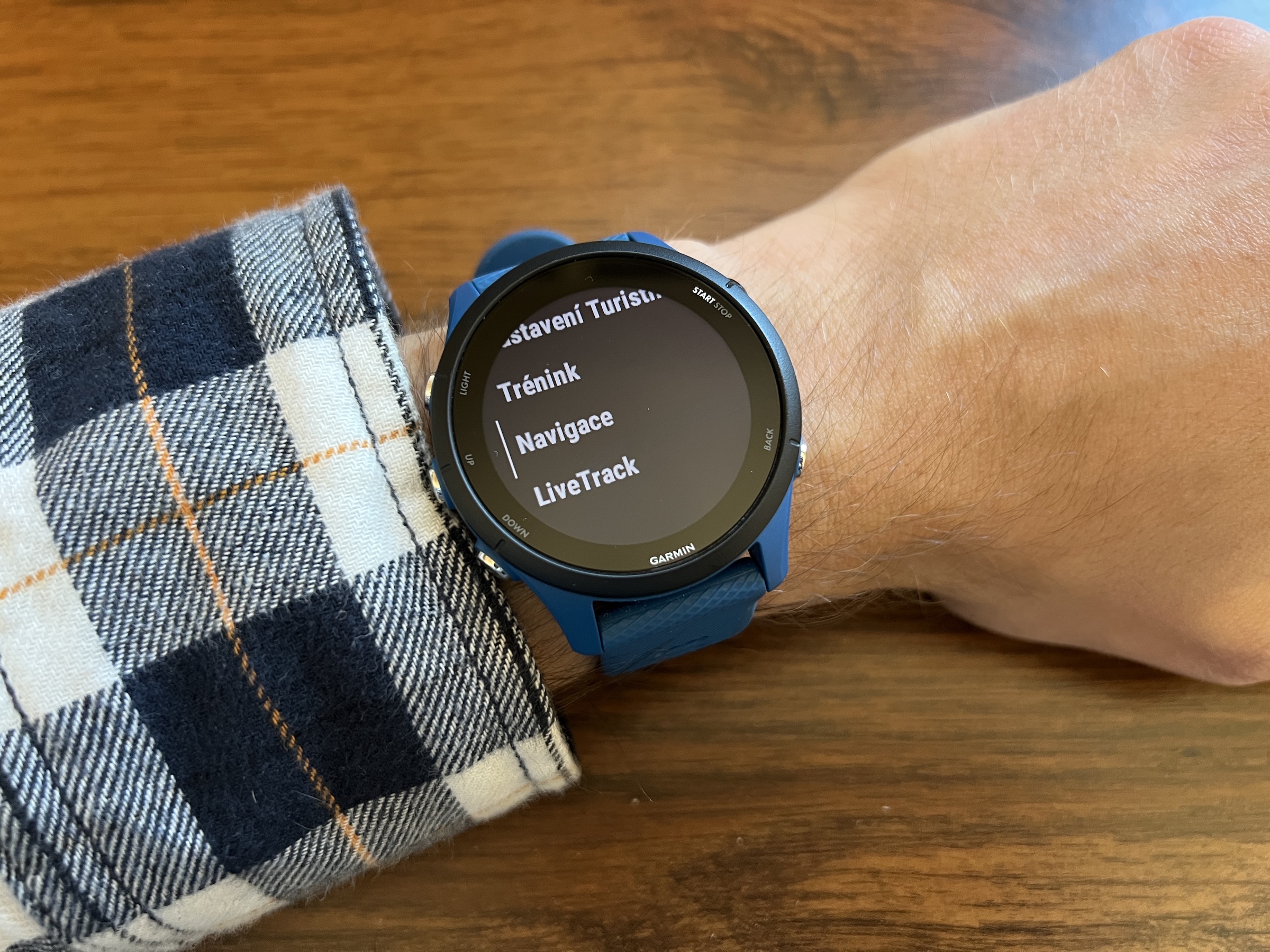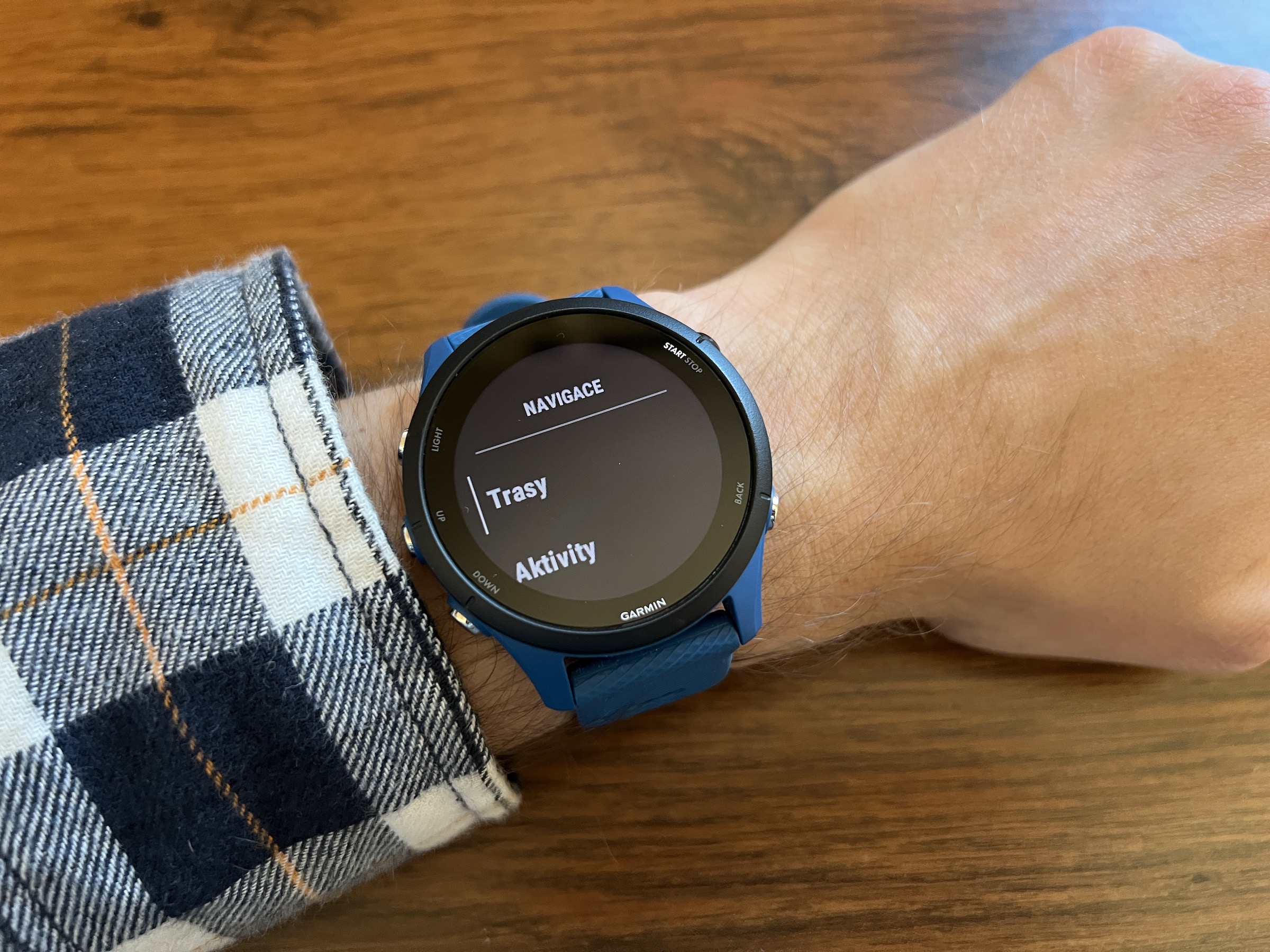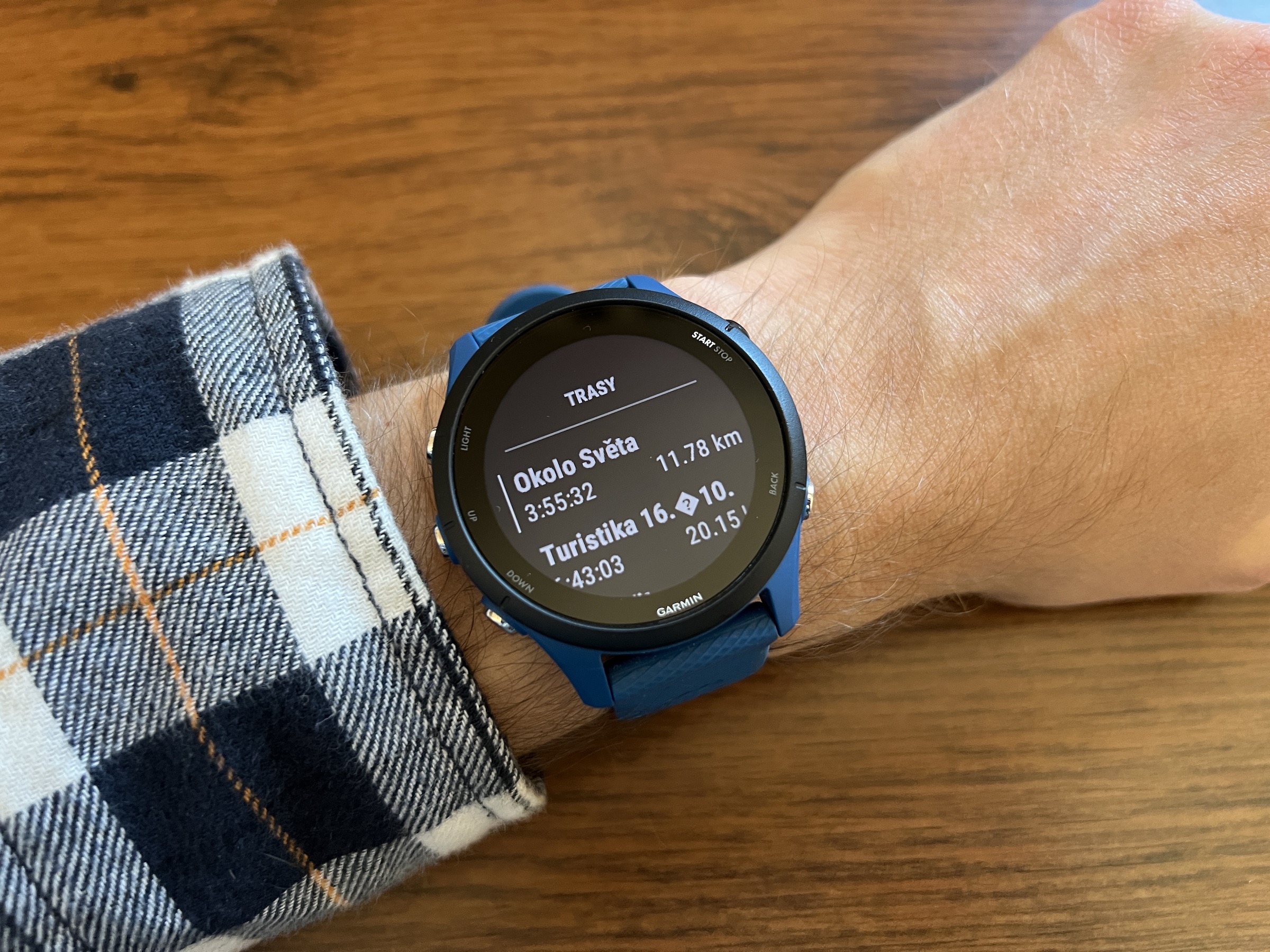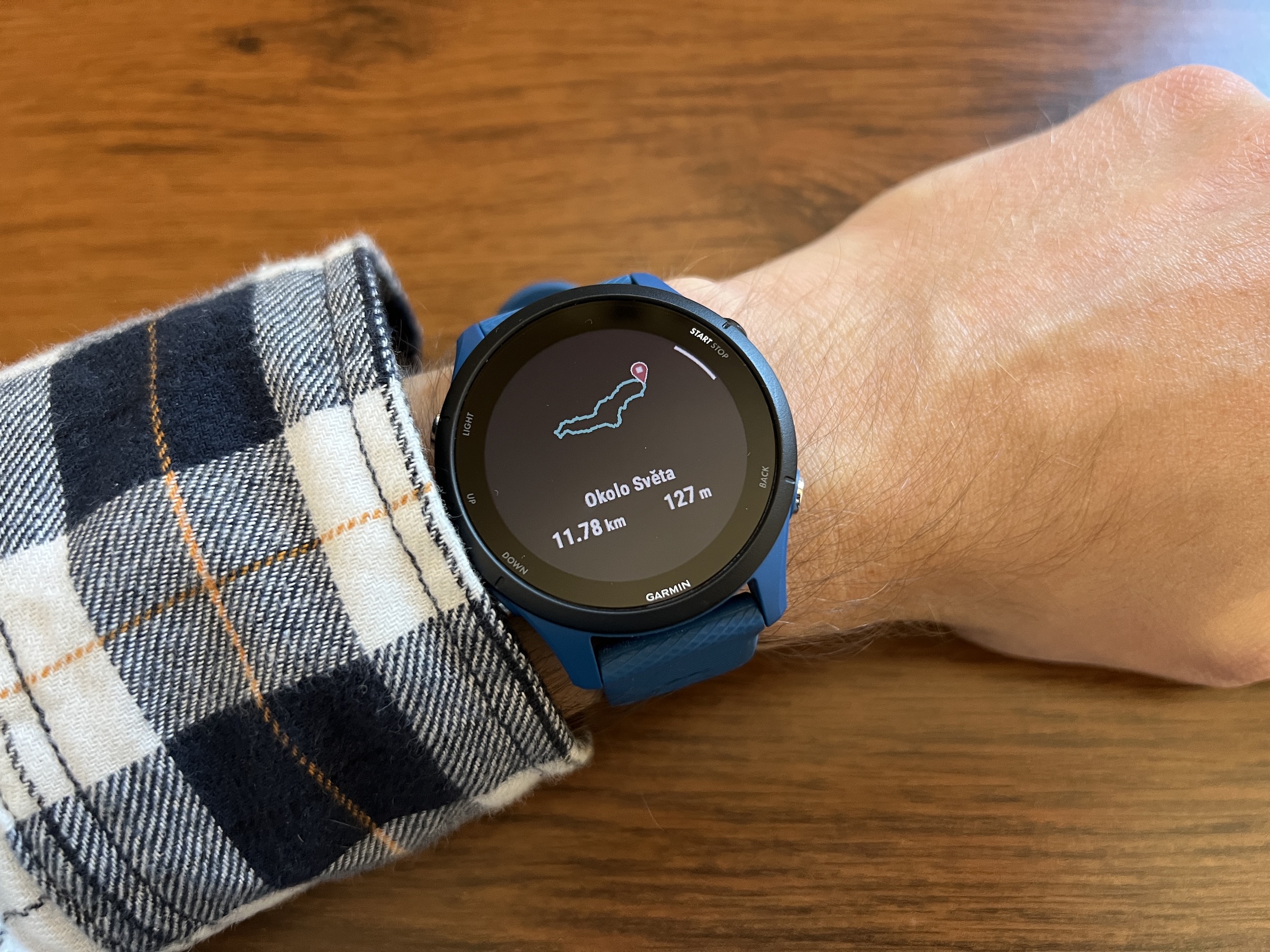iPhone 所有者にとって最も適したスマートウォッチは Apple Watch であるということにはおそらく同意できるでしょう。しかし、誰もがその機能やオプションに満足する必要はないため、Garmin ウォッチを好む人も無視できない割合で存在します。ナビゲーションが許可されている場合は、iPhone から Garmin デバイスにルートをアップロードする方法をここで説明します。
これには実際に必要なものは 2 つだけです。 1 つ目は Mapy.cz アプリケーションをインストールした iPhone (無料でダウンロード可能) ここで) および GPX フォーマットとナビゲーションをサポートする Garmin ウォッチ。このガイドは、Garmin Forerunner 255 ウォッチ モデルと一緒に作成しました。Fénix シリーズのような Topo マップはありませんが、少なくともブラインド マップ上で移動できるため、これを使用してもどこにも迷うことはありません。周りが見えなくなったら。
かもしれない 興味がありますか

iPhoneからGarminにルートをアップロードする方法
ナビゲーション機能を備えた Garmin ウォッチと、アカウントを作成してウォッチと iPhone をペアリングした Garmin Connect アプリをお持ちであることを前提としています。
- Mapy.cz アプリケーションをインストールして実行します (App Storeで無料).
- 好みに応じてアプリでルートを計画します。
- ルートを設定したら、 追い払う 彼女 詳細.
- 下にスクロールして選択します 輸出バット.
- 共有メニューからアプリケーションを選択します ガーミンコネクト.
- その後、アプリケーションにリダイレクトされます。
- 彼女の中 アクティビティの種類を選択してください (私たちの場合は観光です)。
- を選択するとルート表示が表示されます。 ホトヴォ.
- 右上の 3 つの点のメニューの下に、 デバイスに送信.
- デバイスを選択するだけです。あとは同期するのを待つだけで準備完了です。
Garmin Connect アプリにブックマークを入力すると もっと そしてあなたが選ぶ トレーニングと計画、ここのメニューの下にあります ルート 自分のものを管理したり、名前を変更したりできます。ウォッチのナビゲーション オプションを使用して、指定されたルートを実際にアクティブにする方法を知っておくことをお勧めします。
Garmin ウォッチでルートを実行する方法
もちろん、それは所有している時計のモデルとオプションによって異なります。ただし、通常、Forerunners、Fénixes、Vivoactives のいずれであっても、手順は非常に似ています。与える 開始 アクティビティを選択し、ルートをアップロードしたアクティビティを選択します。私たちの場合、それは約です Turistika。さあ、ボタンを押してください Up または、アクティビティの詳細表示 (3 つの点) をクリックします。オファーを選択してください ナビガス その後 ルート。ここで、必要なものを選択して、先に進んでください。
また、バッジを収集すると、Mapy.cz から Garmin Connect アプリケーションにルートを送信した後、Explorer バッジを取得できることも付け加えておきます。
 アダム・コス
アダム・コス